Передняя панель и боковая панель
LAN. Сетевой порт Ethernet 10/100Base-T, для подключения к сети Интернет
Видео и аудио: Видеовыход CVBS + аналоговый стереоаудиовыход (TRRS mini-jack)
HDMI. Подключение к телевизору высокой четкости или домашнему кинотеатру, оснащенному входом HDMI.
DC IN. Разъем для подключения блока питания.
USB 2.0. Два порта используются для сервисных целей.
CARD. Слот для карты MicroSD
Инструкция по установке
Подключение телевизора и компьютера можно осуществить самостоятельно по следующей схеме:
- 1. Подключите приставку к телевизору кабелем HDMI. Если у телевизора нет HDMI порта, воспользуйтесь портом CVBS.
При одновременном подключении кабеля в порт HDMI и CVBS приоритет передачи сигнала отдается HDMI.
- 2. Подключите приставку к розетке — порт DC IN.
- 3. Подключите приставку к интернету кабелем Ethernet через порт LAN.
Для первого запуска и дальнейшего использования ТВ-приставки рекомендуется использовать проводное соединение Ethernet кабелем.
Если вы подключаете приставку через WiFi, на экране «Настройка подключения» нажмите «Настройки».
Далее выберите закладку «WiFi подключение», выберите домашнюю сеть из списка и введите пароль, если необходимо.
Если всё подключено правильно и есть доступ в интернет, начнется загрузка обновления программного обеспечения.
Внимание! Не отключайте устройство от сети питания и интернета до окончания загрузки. Во время обновления приставка может автоматически перезагружаться.
После окончания загрузки и установки обновлений приставка готова к работе.
Настройка универсального пульта дистанционного управления — ПДУ
Чтобы включить пульт, установите батарейку, входящую в комплект. Если батарейка установлена правильно, световой индикатор будет мигать после нажатия на любую кнопку. Для управления устройствами пульт и управляемое устройство должны находиться в зоне прямой видимости.
Ваш новый пульт можно настроить для управления телевизором. Для этого необходимо перейти в режим обучения.
Режим обучения ПДУ
На пульте можно запрограммировать кнопки управления громкостью, выбор источника сигнала и включения/выключения телевизора.
- 1. Расположите пульты приставки и телевизора напротив друг друга на расстоянии нескольких сантиметров так, чтобы ИК сенсоры были направлены друг на друга.
- 2. На пульте приставки удерживайте кнопку вкл/выкл ТВ в течение 5 секунд.
Режим обучения успешно активирован, если мигающий световой индикатор загорелся ровным светом.
- 3. На пульте приставки нажмите кнопку, которую вы хотите обучить. Если световой индикатор начал мигать, пульт готов к обучению.
- 4. Нажмите соответствующую кнопку на пульте телевизора. Если световой индикатор мигнул 3 раза — кнопка обучена.
Когда световой индикатор снова загорится ровным светом, вы можете повторить последовательность для настройки других кнопок.
Для выхода из режима обучения нажмите кнопку MENU пульта приставки. Световой индикатор погаснет.
Шаг 1. Нажмите на пульте ОК.
Шаг 2. Сместитесь на кнопку выбора формата и нажмите ОК.
Шаг 3. Выберите необходимый вариант и нажмите ОК.
Шаг 4. Выйдите из настроек, нажав кнопку
Настройка приставки Билайн ТВ — комплекс мероприятий, направленных на подключение устройства, дальнейшую активацию оборудования и регистрацию услуги. Ниже приведем пошаговую инструкцию, как «запустить» приставку и использовать все возможности Билайн ТВ. Рассмотрим особенности сброса и подключения телевидения через Вай-Фай.
Поддерживаемое оборудование
Перед тем как настроить ТВ приставку Билайн, разберитесь с моделями оборудования, которое поддерживается производителем. На момент написания статьи доступно применение следующих девайсов:
- SWG2001B-A;
- ZTE ZXV10 B860H;
- Tatung STB3210, STB3012 CDA, STB3310.
- RASSE 001;
- Motorola VIP2262E, 1002e1002p, 1200e1200,
- Cisco 430, 2001, 2200, 2230, 7031, 1216e1216;
- Pace 8005;
- JUPITER-T5-PM;
- Arris vip 2262.
Принцип настройки телевизионной приставки Билайн ТВ для всех моделей почти идентичен. Единственное, что может отличаться — надписи на светодиодах и разъемах, а также встроенное меню.
Подключение и настройка ТВ-приставки Beeline
Для начала рассмотрим, как настроить ТВ приставку Билайн и подключить ее к телевизору с помощью кабеля.
Алгоритм действий имеет такой вид:
- Используйте коммутатор, который идет в комплекте Билайн ТВ, и подключите его к сети. Для настройки можно взять D-Link DES-1005D или TRENDnet TE100-S5.
- Подключите к маршрутизатору провод, который подвели в квартиру или дом монтажники компании Билайн.
- Объедините коммутатор и приставку с помощью LAN-кабеля путем подключения устройства в специальные порты. В ТВ-приставке интересующее гнездо называется NETWORK.
- Соедините приставку с телевизором. Здесь доступно два варианта — применение «тюльпанов» или HDMI-кабеля. Первое решение подходит для моделей ТВ старого типа. Для более новых устройств лучше использовать стандартный HDMI-кабель. Его особенность в передаче звука и изображения одним проводом, а также сохранении качества картинки. При подключении «тюльпанов» следуйте цветовой маркировке на приставке и телевизоре.
- Включите ТВ-приставку Билайн путем нажатия кнопки Power.
Учтите, что данный вариант отлично подходит, когда нужно подключить 1 телек к одному ресиверу. Но есть Вам нужно подключить два телевизора к одной приставке, то придется немного попотеть.
Если настройка приставки телевидения Билайн сделана правильно, на коммутаторе должны светиться два светодиода — с номером порта, подключенного к основному проводу (подача Интернета), а также разъема сетевого кабеля (тот, который идет к ТВ-приставке).
Дополнительные инструкции здесь: LG смарт TV
После выполнения указанных шагов дождитесь первой настройки ТВ-приставки. Она выполняется автоматически и занимает в среднем 12-15 минут времени. После этого можно смотреть видео в цифровом качестве.
Активация и регистрация
Перед тем как настроить каналы ТВ приставки Билайн на телевизоре и выполнить иные работы, оборудование необходимо активировать. Для этого сделайте следующее:
- Войдите в личный кабинет и перейдите в раздел Продукты.
- В секции Домашнее ТВ кликните по ссылке Тарифы.
- На странице со списком тарифных планов укажите необходимый тариф и жмите К подключению.
- Выберите дополнительные пакеты Билайн ТВ и подключите их (по желанию).
- При наличии оборудования выберите пункт Уже есть приставка.
- Вбейте МАС-адрес устройства и четыре последних знака серийного номера.
- Кликните на кнопку Проверить параметры.
Если у вас пока нет оборудования, выберите соответствующий пункт и закажите устройство. В этом случае курьер доставит оборудование по указанному адресу.
Чтобы настроить Билайн через ТВ приставку, необходимо пройти регистрацию в сети. Абоненты компании Beeline могут зарегистрироваться по телефону, куда приходит PIN-код для входа. Пользователям Интернета доступна регистрация по номеру договора или паролю в личном кабинете. Если человек подключен к другому провайдеру, можно зарегистрировать услугу по e-mail. Если что выход есть: перестала работать приставка.
Настройка каналов
После выполнения рассмотренных шагов можно настроить каналы на приставке Билайн. Клиенты компании могут выбрать дополнительные каналы и за дополнительную плату получить пакеты следующих ТВ — спортивных, детских, взрослых и т. д.
Настройка каналов доступна двумя способами:
- С помощью меню приставки Билайн ТВ. Войдите в Меню, а далее Личный кабинет и Пакеты каналов. Там перейдите в раздел дополнительных пакетов и выберите нужный вариант.
- Через личный кабинет. В таком случае войдите в ЛК, а там перейдите в раздел Продукты. На следующем шаге жмите на пункт Домашнее ТВ и Тарифы. После выполнения этих действий открывается страница с перечнем тарифов. Там ставьте отметку в разделе Подключенные и кликните по ссылке На страницу пакета. Листайте вниз и найдите раздел Тематические пакеты. Переместите нужный ползунок и сохраните изменения. Учтите, что при включении дополнительного пакета каналов меняется и абонентская плата.

После входа в главное меню приставки ТВ Билайн доступно много разделов — рекомендуемое, телепрограмма, телеканалы, видеопрокат, приложения, личный кабинет и другие. Наибольший интерес с позиции настроек имеет одноименный раздел Настройки. В нем можно управлять каналами и уведомлениями, настраивать родительский контроль и решать иные задачи.
Учтите, что к одной приставке подключается только один ТВ. Если необходимо увеличить количество подключаемого оборудования, можно воспользоваться опцией Мультирум. Для этого необходимо арендовать или купить еще одну приставку. Иными словами, для каждого телевизора необходимо свое оборудование.
Здесь подробные инструкции: Подключение Beeline TV к телевизору, подключить приставку к телевизору.
По Вай-Фай
Ниже мы рассмотрели, как настроить ТВ приставку Билайн через роутер с помощью LAN-кабеля. Если в вашем распоряжении телевизор с беспроводным модулем, доступно подключение через WiFi. Приведем общую инструкцию по настройке:
- Подключите Вай-Фай роутер к питанию и соедините его с ПК или ноутбуком с помощью LAN-кабеля.
- Войдите в настройки маршрутизатора путем ввода в строке URL браузера 192.168.1.1 (точные данные можно найти на днище устройства).
- Введите логин и пароль для входа (два раза admin).
- Задайте настройки своего провайдера, установите SSID и пароль для Вай-Фай.

- войдите в меню, а далее Сеть;
- перейдите в Настройки сети и переходите к следующему шагу;
- выберите беспроводное подключение и идите далее;
- найдите WiFi-сеть и укажите введенный пароль;
- жмите на кнопку Smart Hub;
- войдите в приложение Samsung App;
- найдите Билайн ТВ и скачайте его на телевизор;
- установите приложение.
На завершающем этапе остается только зарегистрироваться и пользоваться возможностями телевидения без приставки.
Сброс настроек
При возникновении трудностей в работе оборудования может потребоваться сброс настроек приставки Билайн ТВ. По сути, речь идет об обычном жестком «резете». При этом перечень и порядок каналов остается неизменным — эта информация продолжает храниться на сервере. Для сброса данных сделайте следующее:
- отключите устройство от питания;
- зажмите кнопку Reset;
- включите девайс в розетку и дождитесь загрузки.
Для выхода из меню сброса достаточно отключить и включить девайс. После этого устройство переходит в обычный режим работы. Так же можете прочитать как поменять пароль на Вай Фай роутере.
Итоги
Как видно из статьи, настройка приставки Билайн ТВ не вызывает больших трудностей. Кроме того, при наличии телевизора с WiFi можно вообще отказаться от дополнительного оборудования и пользоваться услугами телевидения Beeline путем подключения по беспроводной сети. Главное условие, чтобы на телевизоре была предусмотрена технология Смарт.
Подробный обзор приставки для телевизора
Провайдер предоставляет абонентам оборудование для телевизора, чтобы получать качественное цифровое ТВ через сеть. Приставка Билайн – это современная техника, позволяющая смотреть фильмы,
телепрограммы в HD-качестве через беспроводное соединение wi-fi. Достаточно приобрести приставку, подключить ее к телевизору и настроить каналы.
Содержание
- 1 Обзор ТВ приставки Билайн
- 2 Пакеты каналов Билайн ТВ
- 2.1 Возможности телевидения Билайн
- 2.2 Интерактивная телепрограмма
- 2.3 Подключение на мобильных устройствах
Обзор ТВ приставки Билайн
Чтобы понять, как работают и настраиваются приставки Билайн, предусмотрена инструкция, но сначала стоит ознакомиться с техническими характеристиками устройства. Описание новой модели ТВ приставки от компании Билайн для цифрового телевидения:
| Позиции | Параметры |
| Операционная система | Android 7.1 |
| Объем памяти | 2 Гб |
| Поддержка | 4K UHD 2160p |
| Мультимедиа аудио | ACC, FLAC, MP3, OGG, WMA |
| Мультимедиа видео | WMV, MKV, MP4, MOV, AVI, XVID, H.264, M-JPEG, H.263, H.265, MPEG-4, VC1 |
| Качество изображения | JPG, PNG, GIF, BMP |
| Стандартные разъемы, аудиовыходы | HDMI, USB, RCA, CVBS AV |
| USB-порт | 2 штуки |
| Частота соединения | 2.4 ГГц, 5 ГГц |
Устройство сделано из высококачественного пластика. Приставка Билайн легкая, весит всего 200 грамм. Габариты: 22 мм х 95 мм х 95 мм. Она оборудована внешним блоком питания с пассивным охлаждением. В комплекте предоставляется пульт TV ДУ.
Стоимость по акции составляет всего 3300 рублей.
Пакеты каналов Билайн ТВ
Приставка Билайн ТВ позволяет организовать вещание онлайн нового поколения. Доступен просмотр телевидения в любом населенном пункте России. Абонент может подключать оборудование дома или брать его с собой на дачу. Настройка проводится через удобный интерфейс. Подключив провода, активируется оборудование для ТВ от Билайн. После приобретения прибора требуется установить его, а только потом настраивать каналы. Для этого на приставке и телевизоре нажимается кнопка включения.
Пользоваться пультом просто, все кнопки имеют расшифровку. В систему уже загружены ТВ каналы, которые доступны по подписке. Чтобы посмотреть, какой базовый пакет активирован на устройстве, нужно:
- Нажать клавишу «Меню». Перелистать вправо до позиции «Личный кабинет» и выбрать его.
- Найти параметр «Пакеты каналов» и подтвердить действие кнопкой «ОК». На экране будут отображены активированные предложения. Чтобы посмотреть сведения о конкретном телевизионном пакете, достаточно кликнуть на него.
- Для подключения нового пакета нужно найти графу «Продукты», выбрать вкладку «Домашнее ТВ» и перейти по ссылке «Тарифы». Отметитьь галочками позиции, которые хочется включить и нажать на кнопку «Подтвердить изменения».
Отключение дополнительных каналов проводится аналогичным способом.
Возможности телевидения Билайн
Новое беспроводное цифровое iptv оборудование с универсальным пультом, который предоставляется в комплекте, позволяет через меню просматривать группировку каналов. Другие возможности и основные команды:
- Группировка ТВ каналов проводится по основным тематикам. При желании доступна активация дополнительных каналов.
- Можно начать смотреть одну передачу, а потом вернуться на другую трансляцию. Присутствует режим записи, если в приставку вставлена флеш-карта. Такой способ позволяет не пропустить любимые передачи.
- Есть функция поиска контента в эфире. Чтобы оптимизировать действие, лучше строить запрос из ключевых фраз.
- Подключение и настройка «Родительского контроля» необходима для пользователей, в семье которых есть дети. В веб-кабинете нужно найти одноименную вкладку и активировать функцию. Абонент может самостоятельно блокировать «нежелательные» каналы.
- Доступно управление эфиром: пауза, перемотка и просмотр эфира за последние 3 дня.
Весь основной функционал находится в веб-кабинете. Так, чтобы посмотреть состояние лицевого счета, достаточно выбрать папку с названием запроса. Оплата услуг ТВ программ может происходить несколькими способами. Если привязать банковскую карточку, то можно сразу пополнять баланс. Доступно для платежных систем Visa, Mastercard. Совершать платеж разрешено по номеру телефона, тогда средства будут списаны с баланса смартфона. Подтверждение любой операции проводится через круглую клавишу «ОК».
Интерактивная телепрограмма
ТВ от фирмы Билайн – это непросто телевидение, а соединение нескольких интеллектуальных сервисов. Активировать базовые интернет-приложения не требуется, достаточно включить интересующую позицию, чтобы получить информацию. Приставка автоматически синхронизируется с рядом сервисов:
- Яндекс погода.
- Курсы валют.
- Дата и время по Москве, можно выбрать другой пояс.
- Rutube.
- Социальные сети.
- Мессенджеры.
- Спортивные новости от Rambler.
- Подписки.
- Видеопрокат.
- Игры.
Активация некоторых приложений может потребовать дополнительную плату.
Пользователь может управлять эфиром, просматривать архив передач и устанавливать оповещения для напоминания о будущей трансляции.
Подключение на мобильных устройствах
Легко организовать единый доступ на всех устройствах и осуществлять управление подключенным оборудованием через пульт приставки. Чтобы использование было корректным для каждого мобильного устройства, предусмотрено фирменное приложение, которое скачивается и устанавливается на смартфон.
После активации сервиса через номер своего телефона, происходит синхронизация. Это позволяет пользователям смотреть цифровое ТВ сразу на нескольких устройствах.
После подключения приставки провайдер предоставляет пакеты платных каналов и фильмов в тестовом режиме на две недели без абонентской платы. Это сделано для того, чтобы пользователь смог оценить качество и многообразие цифрового вещания.
Оценка статьи:
Загрузка…
Содержание
- Что такое «Билайн TV»
- Обзор ТВ-приставки Билайн Beebox Android TV
- Подключение и настройка ТВ-приставки Beeline
- По Вай-Фай
- Пример подключения приставки Билайн к телевизору Самсунг
- Если у вас несколько телевизоров
- Настройка пульта к приставке Билайн
- Как подключить Beeline TV без приставки
Что такое «Билайн TV»
Beeline TV — это онлайн-сервис, предоставляющий доступ к различным каналам.
Телевидение от Beeline — трансляция телеканалов и фильмов онлайн в новейшем HD-формате. Передаваемое изображение характеризуется высокой четкостью, а звук — отличной громкостью.
Цифровое телевидение транслируется в полноэкранном формате 16:9, а разрешение видео составляет 1980×1080 пикселей. Разница после просмотра дешевого телевизора ощутима. Качество изображения достигается за счет использования высокоскоростных ТВ-приемников, которые передают цифровой сигнал через Интернет.
Все, что вам нужно, это подключение к Интернету и любой телевизионный приемник с разъемом для кабеля HDMI, который обеспечивает высокое качество изображения.
Обзор ТВ-приставки Билайн Beebox Android TV
Эта модель работает на Android TV. Специальная версия операционной системы предназначена для ее использования по назначению, что облегчает управление. Подобное стандартное оборудование телевизора в некоторых ситуациях вызывает затруднения. Производители накладывают ограничения на загрузку сторонних программ. Российские пользователи помнят неудобства, вызванные блокировкой Samsung Smart TV.
Универсальная приставка Beeline подходит для телевизоров различных марок. Владелец может использовать базовый программный пакет или получить дополнительные функции после загрузки нового приложения из фирменного App Store.
Эта модель оснащена достаточным количеством оперативной памяти для просмотра 4K контента без прерывания. Мощный процессор обеспечивает высокую производительность интерфейса. Простое управление легко для новичков, а встроенные подсказки помогут вам правильно выполнять отдельные действия.
Приставку можно подключить к телевизорам любой марки, которые имеют входные разъемы HDMI (цифровой) или AVI (композитный). Для обеспечения надежного канала связи специалисты рекомендуют использовать кабельное соединение с маршрутизатором (LAN). Если это невозможно, используйте Wi-Fi. Рекомендуемый канал 5 ГГц имеет лучшую полосу пропускания, но имеет меньший диапазон, чем 2,4 ГГц.
Подключение и настройка ТВ-приставки Beeline
Сначала посмотрим, как настроить приставку Beeline и подключить ее к телевизору с помощью кабеля.
Алгоритм работы с запасами следующий:
- Используйте переключатель, который поставляется вместе с Beeline TV, и подключите его к сети. Для настройки можно использовать D-Link DES-1005D или TRENDnet TE100-S5.
- Подключите провод, который инсталляторы Beeline проложили в вашей квартире или доме, к маршрутизатору.
- Соедините коммутатор и приставку с помощью кабеля LAN, вставив устройство в специальные порты. В приставке интересный слот называется СЕТЬ.
- Подключите приставку к телевизору. Здесь есть два варианта: использовать «тюльпан» или кабель HDMI. Первое решение подходит для старых моделей телевизоров. Для новых устройств лучше использовать стандартный кабель HDMI. Его особенность заключается в том, что он передает звук и изображение по одному кабелю и сохраняет качество изображения. При подключении кабеля Tulip следуйте цветовой маркировке на приставке и телевизоре.
- Включите приставку Beeline, нажав кнопку питания.
Если телеприставка Beeline TV правильно настроена, на коммутаторе должны загореться два светодиода — с номером порта, подключенного к основному проводу (питание от сети Интернет) и разъемом сетевого кабеля (тот, который идет к телеприставке).
Больше инструкций здесь: LG Smart TV
После выполнения предыдущих шагов дождитесь первой настройки приставки. Это делается автоматически и занимает в среднем 12-15 минут. Затем вы можете смотреть видео в цифровом качестве.
По Вай-Фай
Ниже мы рассмотрели, как настроить приставку Beeline TV через маршрутизатор с помощью LAN-кабеля. Если у вас есть телевизор с беспроводным модулем, подключение через WiFi доступно. Вот общие инструкции по его настройке:
- Подключите Wi-Fi маршрутизатор к блоку питания и подключите его к ПК или ноутбуку с помощью кабеля LAN.
- Доступ к настройкам маршрутизатора осуществляется путем ввода 192.168.1.1 в строку URL-адреса вашего браузера (точная информация находится в нижней части устройства).
- Введите логин и пароль (дважды администратор).
- Установите настройки провайдера и задайте SSID и пароль для Wi-Fi.
Теперь перейдите в настройки телевизора с WiFi модулем. Например, на Samsung с телевизором Smart TV сделайте следующее.
- войти в меню, а затем в Сеть;
- Перейдите в раздел Настройки сети и перейдите к следующему шагу;
- Выберите беспроводное соединение и перейдите к следующему шагу;
- найдите сеть WiFi и укажите пароль, который вы ввели;
- нажмите кнопку «умный концентратор»;
- получить доступ к приложению Samsung;
- найдите Beeline TV и загрузите его на свой телевизор;
- установить приложение.
На последнем этапе остается только зарегистрироваться и наслаждаться возможностями телевизора без приставки.
Пример подключения приставки Билайн к телевизору Самсунг
Для начала давайте посмотрим, как выполнить конфигурацию маршрутизатора для Beeline TV на Samsung. Алгоритм следующий:
- войти в меню и перейти в Сеть.
- перейдите в раздел «Настройки сети»;
- прочитайте инструкцию и нажмите кнопку Далее;
- Выберите беспроводное соединение и двигайтесь дальше;
- в списке, найдите свою WiFi сеть;
- введите установленный пароль.
После этого вы можете выяснить, как установить приложение Beeline TV на ваш телевизор. Для этого необходимо подключить телевизор к Интернету по вышеописанной схеме. После этого сделайте следующие шаги:
- нажать на кнопку «Интеллектуальный концентратор»;
- получить доступ к приложению Samsung;
- Поиск приложения Beeline TV с помощью функции поиска;
- установить программу.
Теперь Вы можете в любое время запустить программу Beeline TV для Вашего телевизора и наслаждаться просмотром.
Если у вас несколько телевизоров
Чтобы связать несколько устройств и подключить интерактивное телевидение, необходимо следовать алгоритму:
- Прежде всего, необходимо настроить маршрутизатор, подключить точку доступа и проверить, правильно ли работает Wi-Fi роутер. Убедитесь, что скорость передачи и приема данных достаточна для интерактивного телевидения. После этого необходимо подключить телевизор и телевизионную приставку к сети;
- Синхронизация маршрутизатора и приставки должна выполняться с помощью коммутационного кабеля. Для подключения используются USB-порты на обоих устройствах. На приставке они сбоку;
- На рисунке порт HDMI выделен желтым цветом, и соответствующий кабель должен быть подключен. Используйте этот кабель для подключения телевизора. Проверьте соединение и передачу сигнала через подсветку индикаторов. Синхронизация может занять некоторое время (до 15 минут), после чего пользователь может переключать каналы;
- От главного переключателя нужно пропустить провод ко всем остальным приставкам в квартире и произвести настройку. Необходимо синхронизировать работу пульта дистанционного управления. Теперь пользователи смогут смотреть различные каналы на своих устройствах независимо друг от друга.
Синхронизация также возможна через wi-fi, но провайдер в этом случае не гарантирует качество изображения и передачу данных. Если пользователь одновременно подписался на домашнее подключение к Интернету и интерактивное телевидение, компания возьмет на себя обязательство предоставлять услуги мастера на дому у клиента. Оператор свяжется с абонентом и укажет удобное время для установки устройств. В этом случае вы можете попросить контроллер завязать гаджеты и не делать этого самостоятельно.
Настройка пульта к приставке Билайн
Привязка универсального пульта дистанционного управления от провайдера обязательна, иначе пользователь не сможет управлять устройствами, смотреть интерактивное телевидение. Кроме того, вы можете настроить пульт так, чтобы он мог управлять телевизионной приставкой и телевизором, и при этом не будет лишних гаджетов. Теперь поставщик предоставляет пульты дистанционного управления различных моделей Cisco, Motorola и Tatung, каждый гаджет поставляется с инструкциями, поэтому конфигурация не вызовет никаких проблем. Настройка универсального пульта управления может быть выполнена по приведенному ниже алгоритму действий:
- Все необходимые устройства должны быть включены и проверены на работоспособность. Если все гаджеты работают правильно, можно продолжить настройку;
- Для выполнения настройки необходимо нажать кнопку STB на универсальном пульте, он переведет пульт в нужный режим;
- В зависимости от модели пульта дистанционного управления будут выбраны кнопки. Если у вас есть пульт дистанционного управления Tatung, вы должны одновременно нажать Настройка и А. Если Motorola, вы должны нажать кнопку Setup и B. Если пульт дистанционного управления Cisco, абонент должен нажать Настройка и С;
- Нажимать обе клавиши следует до тех пор, пока клавиша STB не начнет мигать дважды. Переплетение устройств успешно завершено.
Как подключить Beeline TV без приставки
Альтернативным вариантом является подключение Beeline TV к телевизору без приставки. Это возможно, если телевизор оснащен модулем Wi-Fi и технологией Smart. В этом случае вся работа выполняется через WiFi-маршрутизатор.
Чтобы подключиться без ТВ-приставки Beeline через WiFi, начните с настройки маршрутизатора. Алгоритм следующий:
- Установите кабель Интернет-провайдера в WAN-разъем маршрутизатора.
- Подключитесь к ПК через один из портов локальной сети.
- Войдите в свой веб-браузер и введите 192.168.10.1 в адресной строке.
- Для авторизации в полях «Логин» и «Пароль» дважды укажите «Админ».
- Введите Основные настройки и перейдите в раздел WAN.
- Заполните следующие поля: тип соединения — введите L2TP, IP-адрес/Имя сервера — введите tp.internet.beeline.ru, укажите имя и пароль, тип адреса — выберите Dynamic, MTU — укажите 1460, а в столбце, чтобы получить DNS автоматически, поставьте галочку.
- Подождите, пока маршрутизатор не сохранит настройки. Это займет около двух минут. На следующем этапе устройство должно подключиться к Интернету.
- Установите настройки Wi-Fi в WiFi Setup. Здесь выберите стандарт — 2,4 ГГц (b+g), режим — AP, имя беспроводной сети — любое, номер канала — установлено значение Auto.
- Нажмите кнопку Сохранить изменения и перейдите в раздел Безопасность. Там, установите аутентификацию — WPA2 смешанную, под WPA шифрованием — TKIP, в колонке WPA2 — AES, а под ключом формата укажите пароль. Теперь установите ключ для подключения к Wi-Fi и сохранения. Клавиша должна содержать 8 и более символов (букв, цифр и специальных символов).
После выполнения вышеописанных шагов Вы сможете подключить свой телефон, телевизор или ноутбук к приставке Beeline через Wi-Fi.
Чтобы подключить телефон, сделайте следующее
- Включите Wi-Fi с помощью комбинации горячих клавиш на клавиатуре;
- в правом нижнем углу нажмите на значок WiFi;
- Выберите вашу беспроводную сеть и введите пароль;
- установите приложение и смотрите Билайн ТВ.
Для подключения к телефону выполните следующие действия:
- опустите панель значков в верхней части дисплея в Android;
- Нажмите на значок Wi-Fi, чтобы активировать его;
- Нажмите и удерживайте символ Wi-Fi, пока не появится список сетей;
- выберите вашу сеть WiFi, нажмите на нее, а затем введите ваш пароль;
- Установите приложение Beeline TV и смотрите любимые каналы.
Для телевизора (на примере LG):
- войти в ТВ-меню;
- Перейдите в «Сеть», а затем в «Настройки сети»: «Беспроводной доступ»;
- Выберите Настройка из списка Точка доступа (AP);
- нажмите на вашу WiFi сеть;
- введите свой пароль и нажмите OK.
- Узнайте о настройках интеллектуального телевизора LG здесь.
При успешном подключении маршрутизатора к телевизору появится сообщение. Затем нажмите кнопку Recents/Home, войдите в LG Content Store, а затем найдите и установите Beeline TV.
Как видите, подключение приставки Beeline к телевизору через HDMI или «туннель» — не единственное решение. Если у вашего телевизора есть WiFi, вы можете подключиться к нему по беспроводной связи. В этом случае соединение производится без приставки. При желании можно использовать другие телевизоры (до пяти) для просмотра, подключившись через WiFi.
Обратите внимание, что вышеуказанный принцип работает не только для LG, но и для других смарт-телевизоров, например, Philips или Samsung. Они могут быть установлены по одному и тому же алгоритму. Отличаются только названия пунктов меню.
Источники
- https://mirbeeline.ru/equipments/pristavka-tve
- https://belain24.ru/tv-pristavka/
- https://beelinehelp24.ru/voprosy-otvety/pristavka
- https://beelinex.ru/nastrojka-tv-pristavki/
- https://beelinex.ru/kak-podklyuchit-bilajn-tv-k-televizoru/
- https://KakOperator.ru/operators/kak-podklyuchit-pristavku-bilajn-k-televizoru
- https://beelinex.ru/podklyuchit-pristavku-k-televizoru/
В наше время большинство пользователей пользуются интерактивными телевизорами, которые предоставляют большие возможности для разнообразных развлечений, в том числе и для просмотра телевизионных каналов и сериалов. Одним из таких возможных провайдеров является Билайн ТВ, который предоставляет высококачественный сервис своим подписчикам. В данной статье мы расскажем, как установить Билайн ТВ на телевизоре и наслаждаться любимыми программами в высоком качестве.
Для начала необходимо зарегистрироваться на официальном сайте провайдера, выбрав подходящий тарифный план. После этого необходимо скачать мобильное приложение Билайн ТВ на свой смартфон или планшет. В приложении необходимо найти опцию «Код активации» и сгенерировать уникальный код для подключения к телевизору.
После этого необходимо войти в настройки телевизора и выбрать опцию «Соединение с сетью Интернет». Вам потребуется ввести логин и пароль от вашей домашней Wi-Fi сети.
Далее необходимо найти приложение Билайн ТВ на телевизоре и войти в него, используя код активации. В этом приложении можно выбрать доступные каналы и настроить их порядок на панели управления. Приложение Билайн ТВ на телевизоре поддерживает различные разрешения для просмотра, включая HD и Full HD.
Как настроить Билайн ТВ на телевизоре
1. Убедитесь, что у вас есть все необходимое оборудование
Для того чтобы настроить Билайн ТВ на телевизоре, вам понадобится специальный ресивер, который предоставляет компания Билайн. Также убедитесь, что кабель, соединяющий ресивер с телевизором, подключен к порту HDMI.
2. Подключите ресивер к телевизору
Перед подключением оборудования, убедитесь, что оно выключено. Подключите ресивер к телевизору с помощью кабеля HDMI. Затем, включите телевизор и ресивер.
3. Настройте Билайн ТВ на телевизоре
Настройка Билайн ТВ на телевизоре достаточно проста. Нажмите кнопку «Избранное» на пульте ДУ ресивера и выберите необходимый канал из списка. Для поиска каналов можно использовать специальный поисковик, нажав кнопку «Поиск».
4. Дополнительные настройки
Если вы хотите изменить язык или качество картинки, откройте меню настройки. Для этого нажмите кнопку «Меню» на пульте ДУ и выберите «Настройки».
Теперь вы готовы наслаждаться просмотром Билайн ТВ на своём телевизоре!
Как подключить Билайн ТВ на телевизоре без приставки
Если у вас есть устройство Smart TV, то вы можете смотреть Билайн ТВ без приставки, используя приложение. Для начала нужно скачать и установить приложение «Билайн ТВ» на ваш телевизор. После установки приложения нужно ввести логин и пароль от вашей учетной записи Билайн ТВ. После этого вы сможете смотреть телеканалы и использовать другие функции, которые предоставляет Билайн ТВ.
Если вы не имеете устройства Smart TV, то можно использовать Google Chromecast или аналогичные устройства для подключения вашего телефона или планшета к телевизору. Чтобы подключить приложение Билайн ТВ к Chromecast, нужно запустить приложение на вашем устройстве и выбрать функцию «Трансляция на устройства» в настройках. Затем выберите ваш Chromecast из списка доступных устройств и наслаждайтесь трансляцией на телевизоре.
Кроме того, можно использовать HDMI-кабель для подключения вашего устройства к телевизору. В этом случае необходимо подключить кабель к порту HDMI на телевизоре и вашему устройству, затем выбрать на телевизоре соответствующий вход. После этого нужно запустить приложение Билайн ТВ на вашем устройстве и передавать изображение на телевизор.
Наконец, вы можете использовать Miracast или аналогичные устройства для подключения вашего телефона или планшета к телевизору. Это беспроводное соединение, которое позволяет передавать изображение на телевизор в режиме реального времени. Для этого нужно включить Miracast на вашем устройстве и выбрать телевизор в списке доступных устройств. Затем запустите приложение Билайн ТВ на вашем устройстве и наслаждайтесь передачей на телевизор.
Как смотреть Билайн ТВ на смарт ТВ
Сегодня смарт ТВ – это обычное явление в большинстве домохозяйств. А те, кто пользуется услугами Билайн, хотят смотреть ТВ-программы на большом экране своего смарт ТВ. Как это сделать?
Способов может быть несколько. Некоторые смарт ТВ уже имеют приложение Билайн ТВ, которое можно загрузить и использовать. Но если такой опции нет, не стоит отчаиваться.
Можно воспользоваться функцией Screen Mirroring, которая есть почти на всех смарт ТВ. Это нужно для того, чтобы воспроизводить содержимое со смартфона на экране телевизора. Включить эту функцию можно через меню настроек смарт ТВ. Откройте на своем смартфоне приложение Билайн ТВ, выберите канал и запустите воспроизведение. Оно автоматически появится на экране смарт ТВ.
Также можно подключить к смарт ТВ медиаплеер с поддержкой IPTV, в котором будет установлено приложение Билайн ТВ. Для этого нужно подключить медиаплеер к телевизору и настроить его. После этого можно смотреть ТВ-программы без проблем.
Настройка Билайн ТВ на телевизоре LG
Шаг 1: Проверьте наличие соединения
Перед настройкой Билайн ТВ убедитесь, что у вас есть стабильное интернет-соединение. Для этого проверьте, что ваш телевизор подключен к Wi-Fi или Ethernet.
Шаг 2: Установите приложение Билайн ТВ
Перед установкой приложения на телевизоре LG, необходимо зарегистрироваться в аккаунте Билайн ТВ и подключить устройство. Затем, найдите и установите приложение на своем телевизоре через LG Content Store.
Шаг 3: Настройте приложение Билайн ТВ
После установки приложения на телевизоре, откройте его и следуйте инструкциям для настройки Билайн ТВ. Если у вас есть проблемы с настройкой, обратитесь в службу поддержки Билайн ТВ.
Шаг 4: Наслаждайтесь просмотром Билайн ТВ
После удачной настройки, вы готовы к просмотру каналов Билайн ТВ на своем телевизоре LG. Наслаждайтесь просмотром своих любимых программ и сериалов!
Как подключить Билайн ТВ на телевизоре
Билайн ТВ – это услуга, которая позволяет смотреть кабельное и интернет-ТВ на телевизоре. Для того чтобы подключиться к этой услуге на телевизоре, необходимо выполнить несколько шагов.
Шаг 1: Подготовить телевизор
Для подключения Билайн ТВ на телевизоре, необходимо, чтобы телевизор был умным (Smart TV) или чтобы на него был подключен дополнительный устройство — приставка (Set-top box).
Если на вашем телевизоре есть функция Smart TV, то убедитесь, что он подключен к интернету. Если у вас есть приставка, то убедитесь, что она подключена к телевизору и включена.
Шаг 2: Зарегистрируйтесь на сайте Билайн
Для того чтобы пользоваться услугой Билайн ТВ, необходимо зарегистрироваться на сайте оператора. Для этого, перейдите на сайт, выберите раздел ТВ, нажмите кнопку «Регистрация». Заполните все необходимые данные и следуйте инструкции на экране.
Шаг 3: Подключите телевизор к Билайн ТВ
Как только вы зарегистрировались на сайте, вы можете скачать специальное приложение и установить его на телевизор или на приставку. После установки, запустите приложение и введите свой логин и пароль, чтобы подключить телевизор к Билайн ТВ.
Теперь вы готовы пользоваться услугой Билайн ТВ на телевизоре. Выбирайте каналы и наслаждайтесь просмотром любимого контента на большом экране!
Как настроить телевизор на цифровое телевидение без приставки
Для того чтобы настроить телевизор на цифровое телевидение без приставки, требуется провести несколько простых действий. Необходимо проверить наличие устройства управления или пульта дистанционного управления телевизором, который позволит произвести настройки.
Затем следует выбрать режим DTV на телевизоре и перейти в список каналов. Необходимо выбрать пункт «автоматический поиск каналов» и подтвердить его запуск. После этого телевизор самостоятельно найдет все доступные каналы.
Если телевизор не может найти все каналы, то можно выполнить настройку вручную. Для этого следует зайти в меню телевизора и выбрать опцию «ручная настройка каналов». Затем необходимо ввести частоту, на которой передает телеканал, и сохранить настройки.
Также необходимо убедиться в наличии достаточного уровня сигнала, так как это может повлиять на качество и количество найденных каналов. Для этого можно воспользоваться специальным прибором – усилителем сигнала.
Как смотреть телевизор без антенны и операторов кабельного телевидения?
1. Использование интернета
Современные технологии позволяют смотреть телевизор без использования традиционных антенн и провайдеров кабельного телевидения. Одним из способов является использование интернета. Для этого необходимо подключение к высокоскоростному интернету и использование специальных сервисов, предоставляющих доступ к телевизионным каналам онлайн. Некоторые сервисы имеют платную подписку, другие — бесплатные, но с ограниченным набором каналов и возможностей.
2. Использование Smart TV
Еще один способ — использование Smart TV. Это телевизоры, оснащенные встроенным Wi-Fi и возможностью подключения к интернету. Большинство моделей имеют специализированные приложения для просмотра телевизионных каналов онлайн. Также существуют кинотеатры с возможностью просмотра фильмов и телешоу в режиме онлайн.
3. Использование медиаплееров
Третий способ — использование медиаплееров. Это устройства, подключаемые к телевизору через HDMI, которые позволяют смотреть телевизионные каналы онлайн через интернет. Это удобное решение, так как медиаплееры имеют большой функционал и могут быть управляемы через смартфоны или пульты дистанционного управления.
4. Использование приложений на смартфонах и планшетах
Еще один способ — использование приложений на смартфонах и планшетах. Большинство телевизионных каналов имеют специализированные мобильные приложения, которые позволяют смотреть телевизионные каналы онлайн на мобильных устройствах. Этот способ больше подходит для просмотра телевизора в дороге или в любом другом месте вне дома.
- Итак, существует множество способов смотреть телевизор без использования традиционных антенн и провайдеров кабельного телевидения.
- Использование интернета.
- Использование Smart TV.
- Использование медиаплееров.
- Использование приложений на смартфонах и планшетах.
Как смотреть Билайн ТВ без интернета?
К сожалению, невозможно смотреть Билайн ТВ без интернета, так как это услуга, которая работает исключительно через интернет. Однако, вы можете использовать функцию «Продолжить просмотр», если уже начали смотреть какое-то передачу или фильм, но потеряли интернет-соединение.
Чтобы включить функцию «Продолжить просмотр», необходимо зайти в приложение Билайн ТВ на вашем устройстве, затем выбрать контент, который вы смотрели до отключения интернета и вам будет предложено возобновить просмотр в том же месте, где вы остановились.
Также, если у вас есть доступ к Wi-Fi, но нет возможности использовать мобильный интернет, вы можете подключиться к Wi-Fi и смотреть Билайн ТВ через него.
В любом случае, для того чтобы пользоваться всеми возможностями Билайн ТВ и смотреть любимые телепередачи, фильмы и сериалы, необходимо иметь доступ к интернету.
Что такое ТВ приставка Билайн?
ТВ приставка Билайн — это устройство, которое позволяет подключить телевизор к интернету и получать доступ к множеству телеканалов, фильмов и сериалов. Она является современным аналогом традиционных телеприставок и позволяет смотреть телевизионные передачи, как в реальном времени, так и в записи.
ТВ приставка Билайн подключается к телевизору с помощью HDMI-кабеля и поддерживает разрешение Full HD. Кроме телевизоров, устройство может быть подключено к мониторам, проекторам и другим устройствам с HDMI-входом.
С помощью ТВ приставки Билайн можно не только смотреть телевизор, но и слушать музыку, смотреть фотографии, играть в игры и пользоваться другими интернет-сервисами.
- Простота использования: управление ТВ приставкой Билайн происходит с помощью пульта дистанционного управления. Приставка имеет интуитивно понятный интерфейс, что делает использование устройства максимально простым и удобным.
- Широкий выбор контента: с помощью ТВ приставки Билайн можно смотреть более 200 телеканалов, а также подключиться к онлайн-кинотеатрам и платформам для просмотра видео на запрос.
- Поддержка технологии Wi-Fi: ТВ приставка Билайн поддерживает беспроводное подключение к интернету, что упрощает процесс настройки и обеспечивает более гибкую работу.
Как подключить телевизор к смарт ТВ?
С интеграцией смарт-технологий в нашу повседневную жизнь, телевизоры стали не только просто показывать телепередачи, но и работать в паре с другими устройствами, такими как смартфоны и планшеты. Однако, многие люди не знают, как подключить свой телевизор к смарт ТВ и воспользоваться всеми функциями.
Для начала, вам нужно убедиться, что ваш телевизор поддерживает подключение к смарт ТВ. Это можно проверить в инструкции к устройству или на официальном сайте производителя.
Затем, вам понадобится подключить телевизор и смарт ТВ к интернету, если они еще не были подключены. Для этого вы можете использовать проводное соединение или Wi-Fi, если устройства имеют соответствующие функции.
После этого, вы можете использовать различные приложения и сервисы, доступные на вашем смарт ТВ, такие как онлайн видео и музыкальные сервисы, соцсети и браузеры.
Также, вы можете использовать специальные приложения для управления телевизором с помощью смартфона или планшета. Это позволит вам не только контролировать свой телевизор, но и использовать его как дополнительный экран или плеер.
В целом, подключение телевизора к смарт ТВ не является сложной задачей, но с его помощью вы увеличите свои возможности для развлечения и работы.
Как смотреть каналы Билайн
Для просмотра каналов Билайн необходимо подключение к услуге Билайн ТВ. Для этого можно воспользоваться специальным оборудованием – IPTV-приставкой, которую можно приобрести в офисах компании или в магазинах электроники.
Также, подключение услуги Билайн ТВ возможно на Smart TV с помощью приложения, которое устанавливается на телевизоре. Для этого необходимо наличие интернет-подключения и регистрация в личном кабинете Билайн.
В приложении Билайн ТВ доступен широкий выбор телеканалов разных тематик, включая спорт, новости, развлечения, музыку и др. Кроме того, имеется возможность смотреть фильмы и сериалы в режиме онлайн или записать на жесткий диск для последующего просмотра.
Для удобства пользователей существует возможность создания плейлистов с любимыми телеканалами и программами. Также, в приложении предусмотрена функция «Продолжить просмотр», позволяющая возобновить просмотр телепрограммы с того же места, на котором остановился пользователь.
- Для просмотра каналов Билайн можно:
- Подключить IPTV-приставку;
- Использовать приложение на Smart TV;
- Создавать плейлисты и просматривать онлайн или записывать на жесткий диск.
Благодаря различным способам доступа к услуге, каждый пользователь сможет выбрать наиболее удобный способ для просмотра каналов Билайн.
Как можно подключить телефон к телевизору
1. HDMI-кабель. Если у вас есть HDMI-кабель, подключение телефона к телевизору не составит труда. Вставьте конец HDMI-кабеля в порт на телевизоре и другой в порт на телефоне. Включите телевизор и выберите вход, соответствующий порту HDMI. На телефоне должно появиться оповещение о подключенном устройстве, после чего нужно нажать «соединить» и выбрать опцию «HDMI».
2. Wi-Fi. Более новые модели телевизоров и смартфонов могут подключаться к Wi-Fi. На телевизоре нужно перейти в настройки Wi-Fi и подключиться к сети, к которой подключен ваш телефон. После этого откройте приложение на телефоне и выберите, что вы хотите отправить на телевизор.
3. Chromecast. Если у вас есть Chromecast, подключение телефона к телевизору будет ещё проще. Подключите Chromecast к порту HDMI на телевизоре и установите приложение на телефон. После этого выберите «отправить» и выберите Chromecast в качестве получателя. Любое видео, что вы смотрите на телефоне, будет автоматически воспроизводиться на телевизоре.
В зависимости от наличия соответствующих портов и возможностей у ваших устройств, вы можете выбрать один из трех методов подключения телефона к телевизору. Это позволит наслаждаться любимым контентом на большом экране и сделать просмотр более комфортным.
Сколько телевизоров можно подключить к Билайн ТВ
При подключении Билайн ТВ пользователи часто задают вопрос: сколько телевизоров можно подключить к одному аккаунту?
Ответ на этот вопрос зависит от тарифного плана, который вы выбрали. Некоторые тарифы позволяют подключать только один телевизор, в то время как другие предоставляют возможность подключения до 5 устройств.
Если вы хотите подключить несколько телевизоров к Билайн ТВ, обратитесь к оператору и уточните, какой тарифный план вам подходит. Не забывайте, что для каждого телевизора вам понадобится отдельное оборудование — приставку.
Если у вас уже есть тарифный план, но вы хотите добавить еще телевизоров, также свяжитесь с оператором. Он подскажет, какие действия нужно предпринять, чтобы добавить новые устройства к вашему аккаунту.
Почему Смарт ТВ не работает?
Причин может быть несколько, однако самые распространенные проблемы связаны с подключением к Интернету или наличием вирусов. Если Вы не можете подключиться к сети Интернет, убедитесь, что ваш Wi-Fi роутер работает исправно, и что Вы ввели правильный пароль. Если же роутер работает, а соединение так и не устанавливается, возможно, дело в сигнале. Рекомендуется переместить роутер ближе к телевизору, чтобы улучшить сигнал и устранить проблему.
Если же проблема связана с наличием вирусов, то могут возникать различные неполадки в работе Смарт ТВ. В этом случае необходимо установить антивирусное программное обеспечение или провести диагностику телевизора у специалистов. Иногда бывает так, что производитель выпустил сбойное обновление для системы телевизора, поэтому, если все вышеперечисленные действия не дали результата, рекомендуется проверить, необходимо ли скачивать обновления для вашей модели телевизора.
В любом случае, если возникает проблема с работой Смарт ТВ, необходимо тщательно выяснить причины, обратившись к руководству пользователя или специалистам.
Сколько каналов предлагает Билайн ТВ?
Билайн ТВ является одним из самых популярных и доступных способов просмотра телевизионных каналов в высоком качестве. В России данная услуга полностью охватывает более 350 телеканалов из разных стран мира, в том числе множество HD-каналов.
Билайн ТВ предоставляет возможность просмотра самых разнообразных тематических каналов: фильмы, сериалы, мультфильмы, новости, спорт, детские каналы и многое другое.
Включение нескольких программ происходит параллельно, что позволяет зрителям не пропустить интересные моменты и объективно оценить каждое из них.
Помимо этого, для увеличения функциональности Билайн ТВ предлагает клиентам возможность передачи данных между мобильными устройствами и телевизором, а также встроенную функцию записи и просмотра каналов в удобное время.
Все каналы предлагаются в обычном, HD и Full HD качестве, которые могут быть выбраны пользователем в фильтре поиска. Стоит отметить, что при подключении услуги Билайн ТВ, пользователь получает доступ к функции интерактивного телепросмотра, которая позволяет просматривать передачи в записи, вонзаться в любимые фрагменты, работать с календарем программ передач и использовать другие удобные функции.
Таким образом, Билайн ТВ предлагает не только обширный выбор каналов, но и множество удобных функций и дополнительных возможностей для комфортного и удобного просмотра.
Как подключить приставку к телевизору
Подключение по HDMI кабелю
Соедините HDMI кабель, идущий от приставки, с соответствующим портом на телевизоре. Не забудьте выбрать на пульте управления свойственный вход.
Преимущества:
- Высокое качество изображения.
- Высокая скорость передачи данных.
Примечание: Данный метод является наиболее простым и распространенным способом подключения. Не сомневайтесь в правильности выбора!
Подключение по VGA кабелю
Перед подключением убедитесь в наличии данного входа на вашем телевизоре и приставке. Соедините VGA кабель с соответствующим портом на телевизоре и приставке. Установите вывод изображения с приставки на телевизоре.
Преимущества:
- Отличное качество конвертации сигнала.
- Совместимость с большинством компьютеров, приставок и телевизоров.
Примечание: Подключение по VGA кабелю возможно не позволяет передавать звуковую информацию. Не забывайте проверить наличие аудио выхода на вашей приставке и телевизоре!
Подключение по AV кабелю
Подключите AV кабель с приставки к соответствующим портам на телевизоре. Соедините RCA-кабели к цветовому оформлению соответствующих портов. Установите на TV настройки входа AV сигнала.
Преимущества:
- Поддерживается большинством телевизоров.
- Позволяет передавать звуковую информацию.
Примечание: Этот метод наиболее универсальный и доступный, но качество изображения подводит. Если у вас есть возможность использовать HDMI или VGA кабели — сделайте это!
Как подключить Билайн ТВ на два телевизора
Если у вас есть несколько телевизоров в доме и вы хотите наслаждаться качественным контентом от Билайн ТВ на всех, вы можете подключить сервис на два телевизора сразу.
Для этого, вам необходимо приобрести дополнительный ТВ-приставку от Билайн, а также заключить дополнительный договор на использование сервиса. После этого, вы можете подключить дополнительную приставку к другому телевизору и наслаждаться контентом на двух экранах одновременно.
Однако, не забудьте, что на каждом телевизоре нужно будет подключать приставку к интернету, чтобы использовать сервис. Также, при использовании двух ТВ-приставок одновременно, скорость интернета должна быть достаточной.
В целом, подключение двух телевизоров к Билайн ТВ не составляет особых сложностей. Главное, правильно оформить дополнительный договор и подключить приставку к интернету каждого телевизора. И тогда, вы сможете наслаждаться качественным контентом от Билайн на двух экранах одновременно.
Как настроить телевизор на цифровое вещание
1. Проверьте наличие цифрового тюнера
Для просмотра цифрового телевидения необходимо иметь цифровой тюнер или телевизор с встроенным цифровым тюнером. Проверьте наличие тюнера в вашем телевизоре или приобретите его отдельно.
2. Подключите тюнер к телевизору
Подключите цифровой тюнер к телевизору при помощи кабеля HDMI или AV. Переключите телевизор в режим просмотра через подключенный тюнер.
3. Ищите каналы
Запустите сканирование каналов на вашем цифровом тюнере. В зависимости от типа тюнера, процесс сканирования могут отличаться. Ознакомьтесь с инструкцией к вашему тюнеру.
4. Настройте качество картинки
После сканирования каналов необходимо настроить качество картинки. В большинстве тюнеров можно выбрать разрешение экрана, формат картинки и настроить яркость, контрастность и насыщенность цветов.
5. Наслаждайтесь просмотром цифровых каналов
После всех настроек вы можете наслаждаться просмотром цифровых каналов на вашем телевизоре. Убедитесь, что вы выбрали правильный источник входа и правильный канал на тюнере для просмотра ТВ.
Стоимость подключения к телевидению Билайн
Компания Билайн предлагает своим абонентам различные пакеты каналов и тарифы на телевидение, в зависимости от желаемого количества каналов и функционала. Стоимость подключения к телевидению Билайн начинается от нескольких сотен рублей в месяц и может достигать нескольких тысяч рублей за более расширенный пакет.
Узнать более точную стоимость подключения можно на официальном сайте Билайн или позвонив на горячую линию оператора. Кроме того, компания предлагает акции и специальные предложения для новых и постоянных клиентов, которые позволяют существенно снизить стоимость подключения и получить дополнительные бонусы.
- Базовый пакет каналов от Билайн стоит 250 рублей в месяц;
- Расширенный пакет каналов от Билайн стоит 500 рублей в месяц;
- VIP-пакет каналов от Билайн стоит 1000 рублей в месяц;
Кроме того, при подключении к телевидению Билайн возможно установить дополнительные сервисы и услуги, такие как видеотека, возможность смотреть телевизионные каналы на мобильных устройствах и т.д. Стоимость таких услуг может быть представлена в виде единовременной платы или подписки на определенный период времени.
Обратите внимание, что для просмотра телевидения Билайн на телевизоре необходимо также приобрести дополнительное оборудование – специальную приставку или Smart TV с поддержкой приложения Билайн ТВ.
Аренда ТВ приставки Билайн: стоимость и условия
Если вы хотите смотреть на большом экране все каналы и сериалы, которые доступны в Билайн ТВ, вам нужна ТВ приставка. Билайн предлагает несколько вариантов аренды ТВ приставки.
Первый вариант — аренда ТВ приставки на 12 месяцев. При такой аренде стоимость приставки составит 2900 рублей. Эта сумма вычитается из общей суммы ежемесячной платы за пользование услугами Билайн ТВ.
Если вы хотите арендовать ТВ приставку на короткий срок, можно выбрать второй вариант. Аренда на 1 месяц будет стоить 350 рублей, на 3 месяца — 850 рублей.
Важно помнить, что при аренде ТВ приставки на 12 месяцев вы обязаны ежемесячно платить за услуги Билайн ТВ. Если вы прекращаете пользоваться услугами раньше окончания этого срока, компания может потребовать от вас оплатить стоимость приставки в полном объеме.
Для аренды ТВ приставки нужно обратиться в ближайший офис Билайн. После заключения договора аренды приставка будет установлена специалистами компании в вашей квартире или доме.
Стоимость приставки Билайн TV
В каждом пакете Билайн TV уже включена основная приставка, так что пользователю дополнительно не придется покупать ее отдельно.
Для подключения дополнительных приставок стоимость может варьироваться в зависимости от тарифного плана и количества приставок.
Примерно стоимость дополнительной приставки для пользователей тарифного плана «Старт» составляет около 1 990 рублей, при условии передачи данных по Wi-Fi.
Для пользователей более дорогих тарифных планов, стоимость дополнительной приставки может быть меньше. Так что если вы планируете использовать Билайн ТВ на нескольких телевизорах, обязательно уточняйте условия подключения дополнительной приставки у своего оператора.
Как скачать приложение Билайн ТВ на телевизор Philips
Шаг 1: Проверьте совместимость вашего телевизора Philips с приложением Билайн ТВ
Перед тем как приступить к установке приложения, убедитесь, что ваш телевизор Philips поддерживает данное приложение. Для этого зайдите на сайт производителя и найдите модель своего телевизора в списке совместимых устройств.
Шаг 2: Найдите приложение Билайн ТВ в магазине приложений Philips
Для установки приложения на ваш телевизор необходимо открыть магазин приложений Philips и найти там Билайн ТВ. Для этого на рабочем столе телевизора выберите «Smart TV», затем «App Store». В поисковой строке введите «Билайн ТВ» и найденное приложение установите.
Шаг 3: Войдите в свой профиль и начните просмотр телевидения Билайн
После установки приложения на телевизор необходимо войти в свой профиль и подключиться к интернету. Дальше вы сможете просматривать телевизионные каналы и фильмы в HD качестве без каких-либо дополнительных устройств.
Таким образом, для того чтобы скачать приложение Билайн ТВ на телевизор Philips, необходимо проверить совместимость устройства, найти приложение в магазине приложений и установить его. Далее войти в свой профиль и наслаждаться просмотром телевидения в HD качестве.
Что можно получить из приставки Билайн?
Если у вас есть приставка Билайн, то вы можете использовать ее для просмотра телевизионных каналов, сериалов, фильмов и другого видеоконтента в отличном качестве. Это позволит вам получить доступ к широкому спектру каналов исключительно за счет доступа в интернет.
- Видео социальных сетей: Вы можете подключить свой аккаунт на YouTube, Vimeo, Twitch и других социальных сетях и смотреть любимые видео прямо через приставку.
- Игры: Некоторые модели Билайн ТВ имеют возможность подключения геймпада и играния видеоигр, для этого вместе со стандартными играми доступны многочисленные аркадные игры и игры нового поколения.
- Музыка и радио: В приставке Билайн есть возможность прослушивать музыку и радиостанции в режиме онлайн, также в приставке доступны приложения для прослушивания музыки.
- Фильмы и сериалы: На приставке Билайн доступен большой выбор фильмов и сериалов, которые можно смотреть в режиме онлайн и оффлайн.
Даже если вы не обладаете телевизором, то приставка Билайн может стать для вас идеальным альтернативным вариантом, чтобы получить доступ к различному видеоконтенту в любое время, не покупая дополнительных устройств.
| Примечание |
|---|
| Для того чтобы получить доступ ко всем функциям и каналам, вам необходимо подключить услугу «Интернет-ТВ» в вашем мобильном приложении Билайн. |
Подключение платных каналов на Билайн ТВ
Чтобы получить доступ к платным каналам на Билайн ТВ, необходимо подключить специальный пакет телеканалов или выбрать отдельно интересующий вас канал из списка.
Пакет телеканалов можно выбрать на сайте или в мобильном приложении Билайн ТВ. Для этого необходимо авторизоваться в своём личном кабинете и перейти на страницу «Выбор тарифа». Здесь вы найдёте список пакетов телеканалов для разных категорий зрителей.
Если же вы хотите подключить только один канал, то выберите его из списка Билайн ТВ. Платные каналы могут быть как отечественными, так и зарубежными: от спортивных до кино и музыки.
Чтобы оплатить пакет телеканалов или платный канал, можно воспользоваться банковской картой или балансом мобильного телефона. Оплата за услуги Билайн ТВ происходит ежемесячно, а если вы выбрали отдельный канал, то плата за него снимется единоразово.
Как настроить каналы на телевизоре с операционной системой Android
Существует несколько способов настройки каналов на телевизоре с операционной системой Android. Одним из них является использование встроенной функции настройки каналов.
Для этого вам нужно открыть меню телевизора, выбрать пункт «Настройки», затем выбрать «Каналы» и запустить поиск доступных каналов.
Если вы хотите добавить канал, который отсутствует в списке, вам нужно выбрать пункт «Добавить канал» и ввести параметры частоты, модуляции и символьной скорости.
Если же вы хотите изменить порядок расположения каналов, то вам нужно выбрать пункт «Режим сортировки» и выбрать нужный метод сортировки.
Кроме того, вы можете использовать сторонние приложения для настройки каналов, которые можно найти в Google Play. Одним из таких приложений является «TV Guidе».
В этом приложении вы можете управлять списком каналов, добавлять и удалять каналы, изменять порядок их расположения и т.д.
Также, приложение «TV Guidе» позволяет просматривать программу телепередач, настраивать напоминания о начале интересующей вас программы и смотреть онлайн-телевидение.


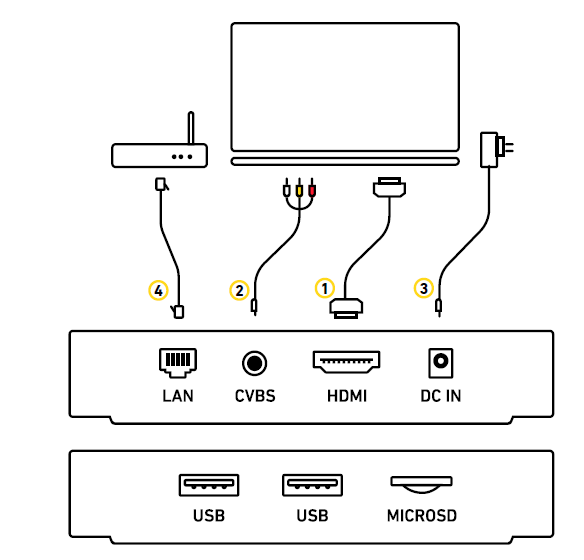

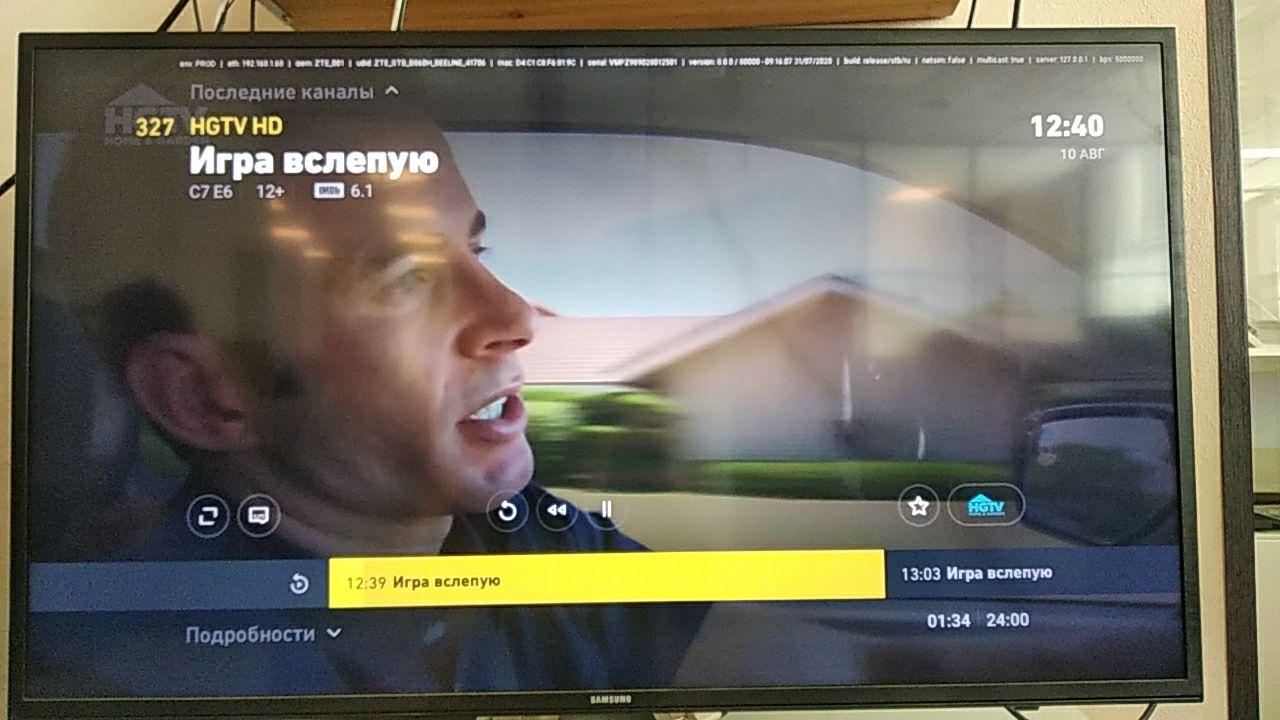
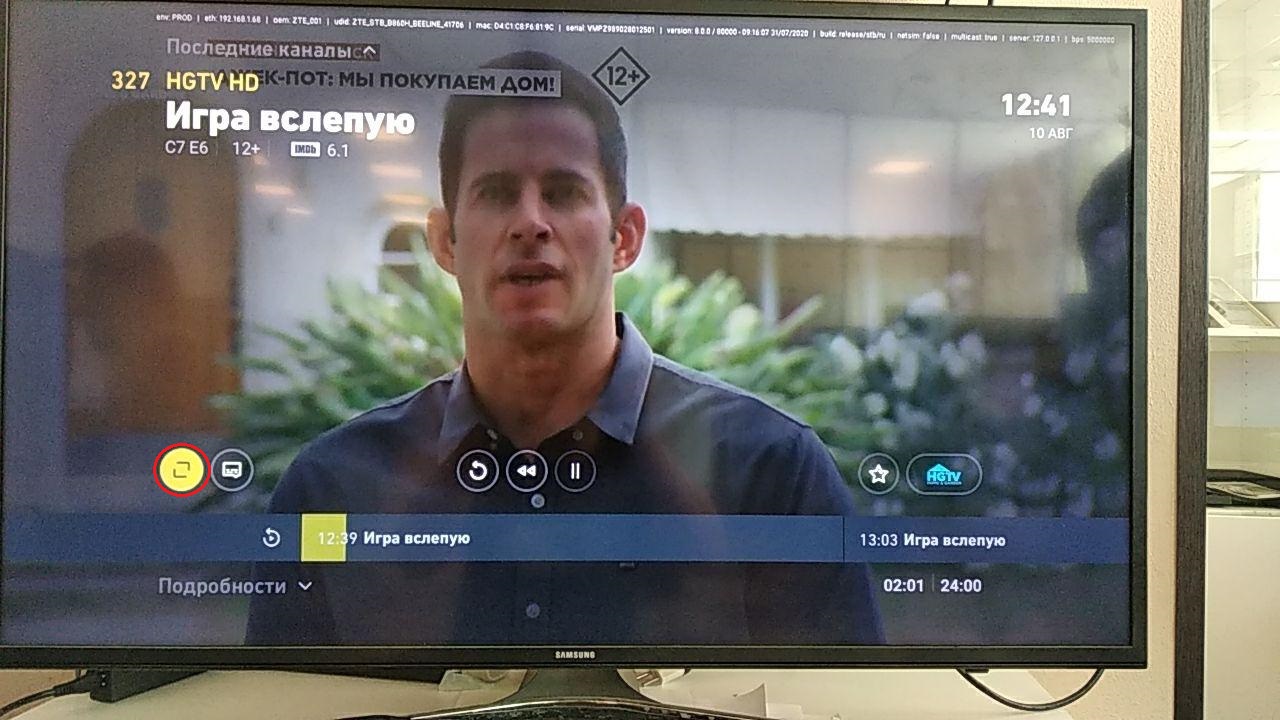
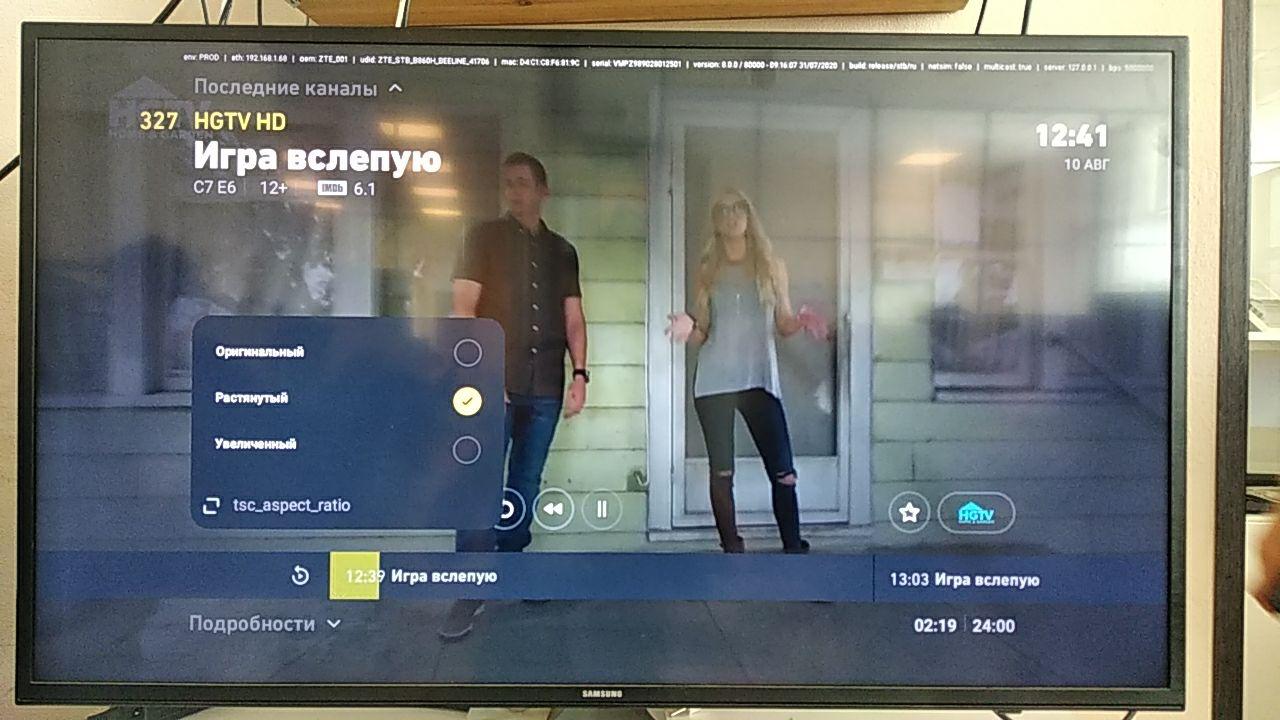

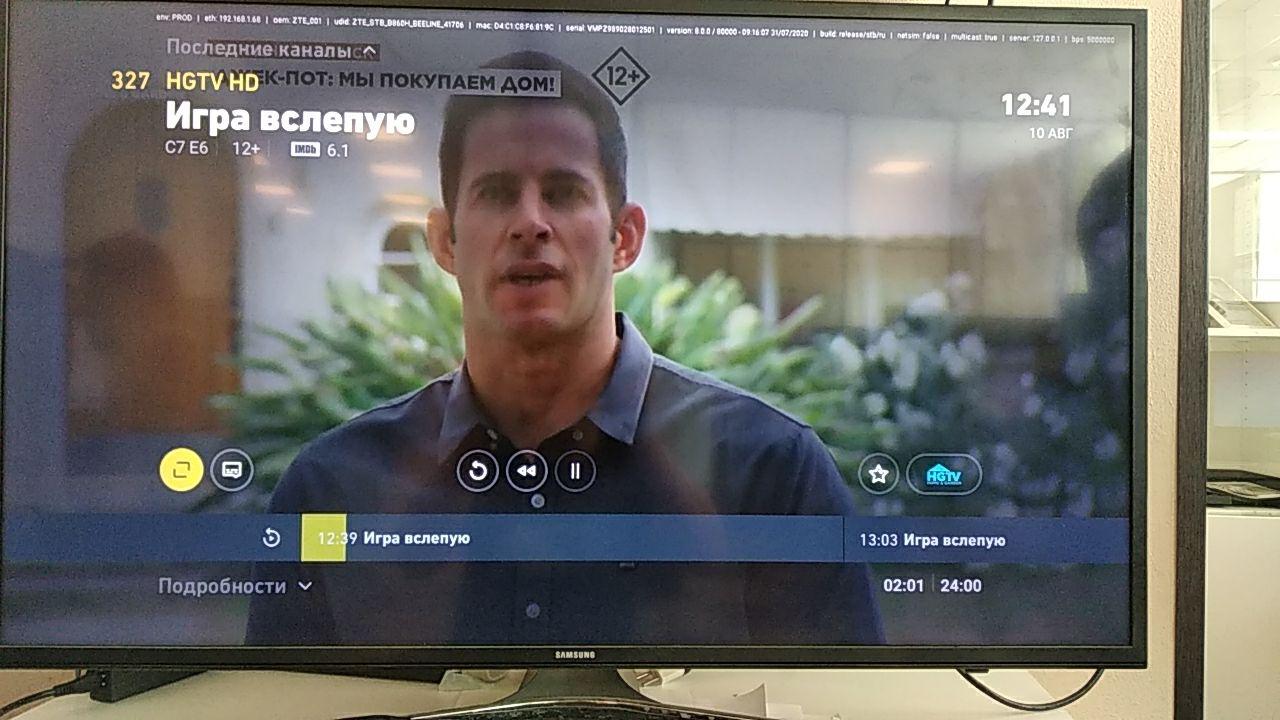









.jpg)
.jpg)







